「JapanTaxi」アプリの使い方!クーポンの使い方も解説!
タクシー配車「JapanTaxi」アプリの使い方をご紹介します。「JapanTaxi」とはどんなアプリ?「JapanTaxi」のインストール・アカウント登録から、実際に日時指定をしてタクシーを呼ぶ方法。「JapanTaxi」のクーポンの使い方も解説します。

目次
- 1「JapanTaxi」アプリとは
- ・タクシー予約サービス
- 2「JapanTaxi」アプリの使い方~導入~
- ・インストール
- ・利用規約
- ・本人認証
- ・認証コード入力
- ・アカウント登録
- ・クレジットカード登録
- ・位置情報許可
- 3「JapanTaxi」アプリの使い方~予約の流れ~
- ・乗車場所指定
- ・予約日時指定
- ・降車場所指定
- ・タクシー会社を選ぶ
- ・支払い方法やクーポン利用設定
- ・「今すぐ呼ぶ」ボタンをタップで予約が確定されるので注意
- 4「JapanTaxi」アプリの使い方~情報確認~
- ・タクシー会社確認
- ・決済方法
- ・運賃
- ・迎車料金
- 5「JapanTaxi」アプリの使い方~予約変更/キャンセル~
- ・原則変更不可
- ・予約キャンセル
- 6「JapanTaxi」アプリの使い方~クーポン~
- ・クーポンの種類
- ・クーポンの取得方法
- ・コード入力
- ・クーポンの使い方
- ・ 合わせて読みたい!タクシーに関する記事一覧
「JapanTaxi」アプリとは
「JapanTaxi」とは、iPhone・Androidで使えるスマホのアプリです。「JapanTaxi」はタクシーを呼ぶことが出来るアプリで、「JapanTaxi」さえあれば予約や手配だけではなく、支払いまで完結出来ます。
47都道府県を網羅する「JapanTaxi」アプリのインストール・アカウントの登録方法から使い方、お得なクーポンとは!?についてもご紹介します。
タクシー予約サービス
「JapanTaxi」は「タクシーを今すぐ呼ぶ」「タクシーを予約する」という2種類のタクシーの呼び方があります。タクシー会社に電話をかけなくてもスマホで、場所や時間を指定し予約が可能です。
「JapanTaxi」アプリはインストールをして、アカウント登録をすることによって使う事が出来るようになります。
「JapanTaxi」アプリの使い方~導入~
早速「JapanTaxi」のアプリの使い方~導入を見ていきましょう。まずは「JapanTaxi」アプリをスマホにインストールして、必要な登録を行います。アプリのインストールは画像付きで分かりやすく解説します。
インストール
「JapanTaxi」アプリはiPhoneとAndroidどちらもリリースされています。ここではiPhone(ios)でのインストールを画像を使ってご説明します。まずは「JapanTaxi」アプリをインストールしましょう。
AppStoreで「JapanTaxi」と検索し、「入手」をタップしアプリをインストールします。
利用規約
「JapanTaxi」のインストールが終了したら、「JapanTaxi」アプリをタップして起動します。「利用規約/プライバシーポリシー」を確認し、問題がなければ「上記に同意してはじめる」をタップします。これからアカウントの登録を行います。
本人認証
「JapanTaxi」の「ご本人認証」画面が表示されます。本人認証はSMSが受信できる携帯電話の番号が必要になります。携帯電話番号を入力し「次へ」をタップします。携帯電話番号のハイフンは必要ありません。
「この電話番号にSMSにて認証コードを送信いたします。送信しますか?」というポップが表示されるので「送信する」をタップします。
認証コード入力
先ほど入力した携帯電話番号の電話(スマホなど)にSMSがすぐに届きます。SMS本文に4桁の認証コードが記載されているので「JapanTaxi」アプリに入力し「次へ」をタップします。
届かない場合は「認証コードを再送信」することも可能です。それでも届かない場合は入力した携帯電話番号が間違っている可能性があります。電話番号がないとアカウント登録ができないため、通信のみの契約のスマホでは登録できません。
アカウント登録
認証コードが確認されるとアカウント情報の登録画面になります。タクシー会社が送迎の際などに、名前を確認するので正確な名前を入力しましょう。
アカウント情報は「カナ氏名」「メールアドレス」「パスワード」が必須入力事項です。初回限定クーポンコードをお持ちの方は、必ずここの画面で入力します。初回限定クーポンはアカウント登録完了後には取得できませんのでご注意ください。
初回の会員登録時に「3428B9」を入力する事で500円割引クーポンがもらえます。このクーポンは、会員登録後には使えませんのでご注意ください。アカウント情報を入力したら「登録」をタップします。
クレジットカード登録
クレジットカード登録画面になります。クレジットカードを登録しておくと、降車時の支払いがスムーズです。「JapanTaxi」で指定したタクシーでなくても利用可能です。
クレジットカードを登録する場合は、「カード番号」「有効期限」「セキュリティコード」を入力し「登録」をタップします。クレジットカードが必要ない、後で登録したい場合は「今はしない」をタップします。
位置情報許可
「位置情報の利用を許可しますか?」の画面が出たら「位置情報の許可設定」をタップします。位置情報は「JapanTaxi」の地図画面での現在位置表示・クーポンの配布・キャンペーン情報のお知らせで利用されます。
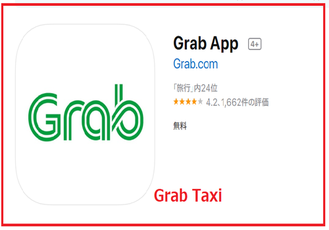 「Grab Taxi」アプリの使い方!タクシーの配車/決済方法も解説!
「Grab Taxi」アプリの使い方!タクシーの配車/決済方法も解説! タクシーアプリS.RIDEがwhat3wordsと提携!3単語入力で目的地設定!
タクシーアプリS.RIDEがwhat3wordsと提携!3単語入力で目的地設定!「JapanTaxi」アプリの使い方~予約の流れ~
インストールとアカウント登録が終ったら、「JapanTaxi」アプリの使い方をみていきましょう。「JapanTaxi」で「タクシーを予約する流れとは?」を画像付きでご説明します。
乗車場所指定
「JapanTaxi」アプリを起動すると、現在位置が表示されます。地図上に現在地の場所と住所も表示されます。電波状況によっては、現在位置がずれる場合があるので、正しい場所を指定しましょう。
乗車場所が現在位置ではない場合は、住所が表示されている場所に「乗りたい場所」を入力し「虫眼鏡マーク」をタップします。
人のピンの動かし方
乗車場所を指定するには「右手を挙げている人のピン」を乗車希望の場所に動かす必要があります。人のピンは細かく位置指定が出来ます。人のピンを動かそうとすると上手くいかないので、地図を動かす感じで調整を行います。
乗車の場所指定は、タクシーに乗る事が出来る場所にしましょう。建物の中や道路の中心のようにタクシーが停車出来ない場所を指定すると、乗車できないなどトラブルに繋がりますのでご注意ください。
予約日時指定
乗る場所指定が出来たら右下の「予約日時」をタップします。タクシーを予約したい月日と時間を指定します。予約日時指定をすると住所の上に「予約日時 〇月〇日 〇:〇」のように表示されます。
日時の予約指定が出来たら「ここで乗る」をタップします。
日時指定の範囲
「JapanTaxi」で可能な日時指定の範囲は、原則1時間後から翌日までです。これより先の日時指定の予約をしたい場合は、「JapanTaxi」ではなくタクシー会社に直接電話するといいですね。
タクシー会社によって予約日時指定の範囲が異なり、最長で1週間後の予約を受け付ける会社もあります。
降車場所指定
降車場所を入力する画面になります。旗のピンを降車場所に移動し「ここで降りる」をタップします。降車場所の指定は「スキップ」で飛ばすことも可能です。
タクシー会社を選ぶ
指定した乗車場所に向かえるタクシー会社の一覧が表示されます。希望するタクシー会社をタップで選択します。
支払い方法やクーポン利用設定
支払い方法とクーポン利用設定の画面になります。それぞれを設定し、間違いがなければ「予約する」をタップします。「予約する」「今すぐ呼ぶ」をタップすると、変更が出来ません。場所や日時指定に間違いがないか確認することをおすすめします。
「今すぐ呼ぶ」ボタンをタップで予約が確定されるので注意
「JapanTaxi」アプリは「今すぐ呼ぶ」「予約する」ボタンをタップすると、注文内容の変更が出来なくなります。「JapanTaxi」は注文後の予約内容を変更する事が出来ず、キャンセルしなくてはなりません。
一部のタクシー会社によってはキャンセル料金が発生する場合があるので、ボタンをタップする際は間違いがないか注意しましょう。
「JapanTaxi」アプリの使い方~情報確認~
「JapanTaxi」アプリの使い方、情報確認とは?について解説します。「JapanTaxi」で利用できるタクシー会社とは、決済方法とは、運賃や迎車料金の確認方法を見ていきましょう。
タクシー会社確認
地域や時間帯によりますが、タクシー会社を選択する事が出来ます。画面にタクシー会社ごとの評価とネット決済が出来るかどうか表示されています。どのタクシー会社を選べばいいか迷ってしまった場合は「会社おまかせ」を選択しましょう。
「会社おまかせ」とは「JapanTaxi」が注文内容に応じてタクシー会社を選択してくれる機能です。「JapanTaxi」に対応するタクシー会社が少ない地域の場合は1社しか表示されない場合もあります。
決済方法
決済方法は現金払いの他、ネット決済が可能なタクシー会社ではクレジットカード、ApplePay、Google Pay、d払いをする事が出来ます。ネット決済が可能なタクシー会社かどうかは、タクシー会社一覧から確認可能です。
運賃
予約時に降車場所を指定すると、おおよそのメーター運賃が表示されます。土地勘が無い場所だと料金が分かるのは助かりますよね。この運賃は渋滞状況などによって変化するので、あくまで目安とするのいいでしょう。
迎車料金
「JapanTaxi」を使ってタクシーを呼んだ場合、迎車料金が必ず発生します。迎車料金はタクシー会社によって異なるため確認しておきましょう。また、タクシー会社によっては迎車料金の他に予約料金がかかる場合もあります。
迎車料金・予約料金を確認するには「迎車料金・予約料金を確認する」をタップします。
予約前に迎車料金・予約料金を確認する場合は「JapanTaxi」左上のメニューの「アプリについて」→「タクシー会社一覧」→「地域選択」からタクシー会社を選択します。迎車料金の他、支払い方法などについても記載されています。
 タクシー配車アプリ「DiDi」は東京・京都でサービス開始!東京は迎車無料も?
タクシー配車アプリ「DiDi」は東京・京都でサービス開始!東京は迎車無料も?「JapanTaxi」アプリの使い方~予約変更/キャンセル~
「JapanTaxi」アプリの使い方、予約変更やキャンセルについて解説します。予約したけれど、どうしてもその時間にタクシーに乗れない!そんな時の対処法とは?
原則変更不可
「JapanTaxi」アプリでは「今すぐ呼ぶ」をタップした時点で、予約内容の変更は出来ません。間違った予約内容の変更は不可能なため、その予約はキャンセルする必要があります。
予約キャンセル
予約をキャンセルするには左上のメニューをタップし「注文履歴」をタップします。履歴が複数ある場合は、キャンセルしたい注文を選択し、「注文をキャンセル」をタップします。
キャンセルできない場合は直接問い合わせ
「JapanTaxi」アプリから予約のキャンセルが出来ない場合は、タクシー会社に直接問い合わせをします。タクシー会社にとって、配車したのにお客さんがいないというのは損害となります。
タクシー会社に電話をし「JapanTaxi」アプリで予約をしたが、キャンセルをしたい旨を伝えましょう。
「JapanTaxi」アプリの使い方~クーポン~
「JapanTaxi」アプリのクーポンの使い方について解説します。初回の会員登録時に「3428B9」を入力する事で500円割引クーポンがもらえます。このクーポンは、会員登録後には使えませんのでご注意ください。
クーポンの種類
「JapanTaxi」のクーポンには「初回限定クーポン」と「お友だち紹介クーポン」があります。「初回限定クーポン」とは、名前の通りアカウント登録時にのみ取得できるクーポンです。アカウントを削除後に、再度同じ電話番号で取得は出来ません。
「お友だち紹介クーポン」とは、お友だちがクーポンコードを登録後、実際にクーポンを使うと、500円割引クーポンがプレゼントされます。登録したお友だちも会員登録時にコードを入力する事で500円割引クーポンがもらえるのでお得です。
クーポンの取得方法
「JapanTaxi」でクーポンを取得する方法について解説します。「JapanTaxi」アプリ右上のメニューをタップし「クーポン」をタップします。
コード入力
クーポンコードをお持ちの場合は「クーポンコードを入力」にクーポンコードを入力します。iOSの場合は入力後キーボードの「送信(send)」をタップします。「完了」をタップしただけではクーポンを取得できないので注意が必要です。
Androidの場合は入力後キーボードの「完了」をタップします。
クーポンの使い方
「JapanTaxi」でクーポンを使うには、乗り降りする場所を指定した後の画面で設定します。適用できるクーポンがある場合は「〇円OFF」と表示されます。
クーポンを使用したくない時や、利用するクーポンを変更したい場合は「〇円OFF」部分をタップする事で変更が可能です。
クーポンの設定が終了したら「今すぐ呼ぶ」か「予約する」をタップで、タクシーの手配がされます。
合わせて読みたい!タクシーに関する記事一覧
 【Uber】タクシーとの違いは?メリット/注意点も解説!
【Uber】タクシーとの違いは?メリット/注意点も解説! みんなのタクシーが「S.RIDE」アプリで配車と決済サービスを開始
みんなのタクシーが「S.RIDE」アプリで配車と決済サービスを開始 【タクシー配車アプリ】「MOV」の使い方!支払い方法も紹介!
【タクシー配車アプリ】「MOV」の使い方!支払い方法も紹介! 【DiDi】ポイントプログラムを開始!タクシー利用でポイントが貯まる!
【DiDi】ポイントプログラムを開始!タクシー利用でポイントが貯まる!




































